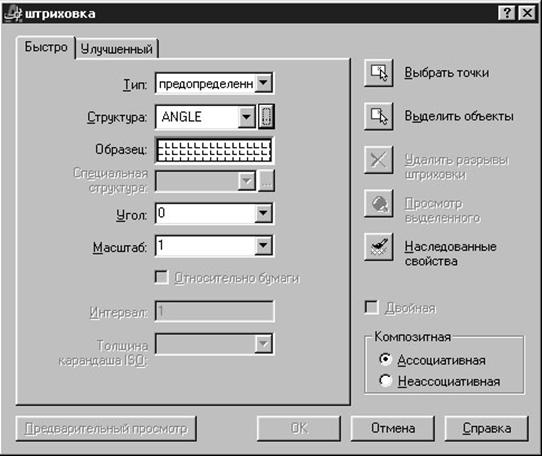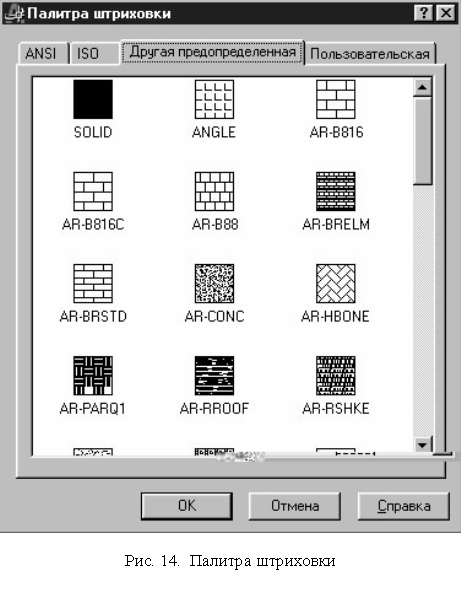| Компьютерное моделирование поверхности обуви |
|
Страница 12 из 34
Штрихование
Команда BHATCH (ШТРИХОВКА) Команда BHATCH позволяет штриховать область, ограниченную замкнутой кривой, автоматически определяет контур штриховки, дает возможность предварительного просмотра штриховки, позволяет выполнить подгонку штриховки без выхода из команды. По команде BHATCH на экран выводится диалоговое окно штриховки по контуру (рис.13). Все значения по умолчанию в этом окне берутся из значений, определенных при последнем вызове команды BHATCH или HATCH. Для выбора образца штриховки необходимо активизировать кнопку в окне «структура». На экран выводится диалоговое окно «Палитра штриховки» (рис. 14), которое позволяет выбрать существующий тип штриховки, для этого необходимо активизировать одну из четырех верхних кнопок окна (например, ANSI). Для выбора образца штриховки следует указать его изображение в выбранном типе штриховки и нажать кнопку ОК, расположенную внизу окна.
Рис. 13. Диалоговое окно «Штриховка» В результате опять появится диалоговое окно штриховки по контуру, в котором теперь необходимо активизировать кнопку «Выбрать точки». На объекте выбираем внутреннюю точку. В результате штриховой линией выделяется зона штриховки, то есть AutoCAD автоматически определяет контур штриховки и дает возможность предварительного просмотра. Далее необходимо нажать <Enter> для завершения выбора. Опять появится диалоговое окно «Палитра штриховки», в котором активизируем кнопку ОК. Для построения нескольких контуров необходимо выбрать несколько внутренних точек. Если AutoCAD определяет, что контур не замкнут или что точка находится не внутри контура, на экране появляется сообщение об ошибке в диалоговом окне ошибки определения контура.
Для повышения производительности при определении контура в команде BHATCH необходимо вывести на экран только требуемую часть рисунка; отключить или заморозить все ненужные для определения контуров слои; выбрать примитивы внутри области, которую требуется заштриховать; расчленить блоки, если они есть. Следует помнить, что все линии штриховки – это один неделимый элемент, то есть нельзя, например, из всех линий штриховки выбрать какую-то одну и удалить ее. Забиваем Сайты В ТОП КУВАЛДОЙ - Уникальные возможности от SeoHammer
Каждая ссылка анализируется по трем пакетам оценки: SEO, Трафик и SMM.
SeoHammer делает продвижение сайта прозрачным и простым занятием.
Ссылки, вечные ссылки, статьи, упоминания, пресс-релизы - используйте по максимуму потенциал SeoHammer для продвижения вашего сайта.
Что умеет делать SeoHammer
— Продвижение в один клик, интеллектуальный подбор запросов, покупка самых лучших ссылок с высокой степенью качества у лучших бирж ссылок. — Регулярная проверка качества ссылок по более чем 100 показателям и ежедневный пересчет показателей качества проекта. — Все известные форматы ссылок: арендные ссылки, вечные ссылки, публикации (упоминания, мнения, отзывы, статьи, пресс-релизы). — SeoHammer покажет, где рост или падение, а также запросы, на которые нужно обратить внимание. SeoHammer еще предоставляет технологию Буст, она ускоряет продвижение в десятки раз, а первые результаты появляются уже в течение первых 7 дней. Зарегистрироваться и Начать продвижение Команда HATCH Команда HATCH обеспечивает штрихование из командной строки. При штриховании замкнутой области с помощью команды HATCH необходимо, чтобы линии, составляющие эту область, не выходили за нее. Возможны разные типы штриховки, их наклон и масштаб. Имя команды набираем на клавиатуре. Рассмотрим пример задания штриховки под углом 450 с шагом 3 мм. После ввода команды HATCH появляется подсказка Enter a pattern name or [?/Solid/User defined] <ANGLE>: Образец (? или имя/U,стиль) <по умолчанию>: На клавиатуре вводим U Specify an angle for the pattern <0>: / Угол штриховки <значение по умолчанию>: Вводим угол 45, после чего появляется следующий запрос: Specify a scale for the pattern <1.0000>: / Шаг штриховки <значение по умолчанию>: Задаем шаг штриховки 3. Появляется следующий запрос: Double hatch area (Y/N) <default>: / Двойная штриховка <Да/Нет>: На клавиатуре вводим N После выбора типа штриховки предлагается выбрать объект штриховки. Это можно сделать последовательным указанием линии контура, отметив каждую линию меткой (маркером), либо окном. Установленные значения параметров запоминаются и используются при последующих вызовах команды HATCH. Следует помнить, что при выборе для штриховки части блока выбирается весь блок. Если в ответ на запрос выбора объектов ввести <Enter>, AutoCAD позволяет определить границу путем задания точек. Образец, стиль, поворот и масштаб штриховки, которые использовались в последней команде HATCH, становятся значениями по умолчанию при последующих вызовах команды HATCH или ВHATCH в течение текущего сеанса работы AutoCAD. Кроме того, если повторить команду HATCH сразу же (нажав <Enter> или Пробел в ответ на первую же подсказку «Сommand), AutoCAD считает, что требуется заштриховать другую область, используя те же образец, стиль, масштаб и угол поворота. При этом AutoCAD опускает соответствующие запросы и сразу выводит подсказку Select object: / Выберите объекты: Если штриховая линия должна пройти через текст, атрибуты, формы и полосы, то она автоматически прерывается и объект не заполняется. Команда DONUT (КОЛЬЦО)
Команда DONUT строит «закрашенные» кольца. Кольцо представляет собой замкнутую широкую полилинию. Строится по внутреннему и внешнему диаметру и центру. Системная переменная FILLMODE управляет отображением толщины: 1 - заполненная; 0 - незаполненная.
Команда RECTANG (ПРЯМОУГОЛЬНИК) Сервис онлайн-записи на собственном Telegram-боте
Попробуйте сервис онлайн-записи VisitTime на основе вашего собственного Telegram-бота:— Разгрузит мастера, специалиста или компанию; — Позволит гибко управлять расписанием и загрузкой; — Разошлет оповещения о новых услугах или акциях; — Позволит принять оплату на карту/кошелек/счет; — Позволит записываться на групповые и персональные посещения; — Поможет получить от клиента отзывы о визите к вам; — Включает в себя сервис чаевых. Для новых пользователей первый месяц бесплатно. Зарегистрироваться в сервисе Строит прямоугольники как замкнутую полилинию. Строится по двум противоположным (по диагонали) углам.
Команда POLYGON (МНОГОУГОЛЬНИК) Строит правильный многоугольник (вписанный в окружность или описывающий окружность) с числом сторон от 3 до 1024 как замкнутую полилинию. После ввода команды последовательно вводят число сторон, центр многоугольника, тип (вписанный или описанный), радиус круга. Если для вписанного многоугольника радиус круга задается путем указания точки, то в эту точку будет помещена одна из вершин многоугольника и тем самым будет задана ориентация всей фигуры. Для описанного многоугольника в заданную точку попадает середина стороны многоугольника.
Команда BOUNDARY (КОНТУР) Образует область из пересекающихся объектов, т. е. полилинией, создается замкнутый контур как самостоятельный объект. После ввода команды появляется диалоговое окно «СОЗДАНИЕ ГРАНИЦЫ», в котором нажимают кнопку «Выбрать точки», а затем внутри выбираемой области с помощью курсора фиксируем точку, в результате контур выбранной области из сплошной превращается в штриховую. Теперь, нажав клавишу <Enter>:
|